htpasswd-Schutz
Wenn du an einer WordPress-Seite arbeitest, kann es vorkommen, dass du nicht möchtest, dass sie für die Öffentlichkeit zugänglich ist. Vielleicht entwickelst du eine Seite für einen Kunden und möchtest, dass nur dieser Kunde Zugang hat. Eine relativ einfache Möglichkeit, deine Seite zu sperren, ist ein Passwortschutz. Du kannst dies mit unserem Tool MyKinsta .htpasswd tun, das eine so genannte grundlegende HTTP-Authentifizierung verwendet.
So aktivieren Sie den Passwortschutz auf deiner Website
Unser .htpasswd-Tool bietet Passwortschutz für deine gesamte WordPress-Seite, nicht nur für den WordPress-Administrator. Das Tool ist sowohl für Live-Sites als auch für Staging-Umgebungen verfügbar.
- Melde dich bei MyKinsta an.
- Gehe zu WordPress-Seiten und klicke auf die Seite, für die du den Passwortschutz aktivieren möchtest.
- Klicke auf der linken Seite auf Tools. Scrolle dann nach unten und klicke unter Passwortschutz auf Aktivieren.

Aktiviere den .htpasswd-Schutz. - In dem Pop-up-Fenster, das erscheint, gibst du einen Benutzernamen und ein Passwort ein, die du für die Authentifizierung verwendest. Um ein neues Passwort zu erstellen und es in die Zwischenablage zu kopieren, benutze die Symbole Aktualisieren (Wiederholen) und Kopieren neben dem Passwortfeld. Klicke dann auf die Schaltfläche Aktivieren.
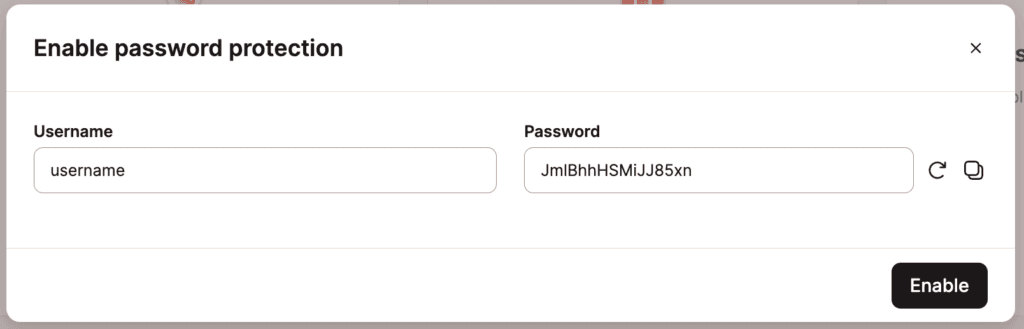
.htpasswd Benutzername und Passwort - Anschließend kannst du deine WordPress-Seite besuchen, um sicherzustellen, dass sie richtig funktioniert. Wenn du versuchst, auf deine Seite zuzugreifen, erscheint ein Pop-up-Fenster, in dem du nach deinem Benutzernamen und deinem Passwort gefragt wirst. Gib den Benutzernamen und das Passwort ein, die du im Passwortschutz-Tool in MyKinsta eingerichtet hast, und klicke auf die Schaltfläche Anmelden.
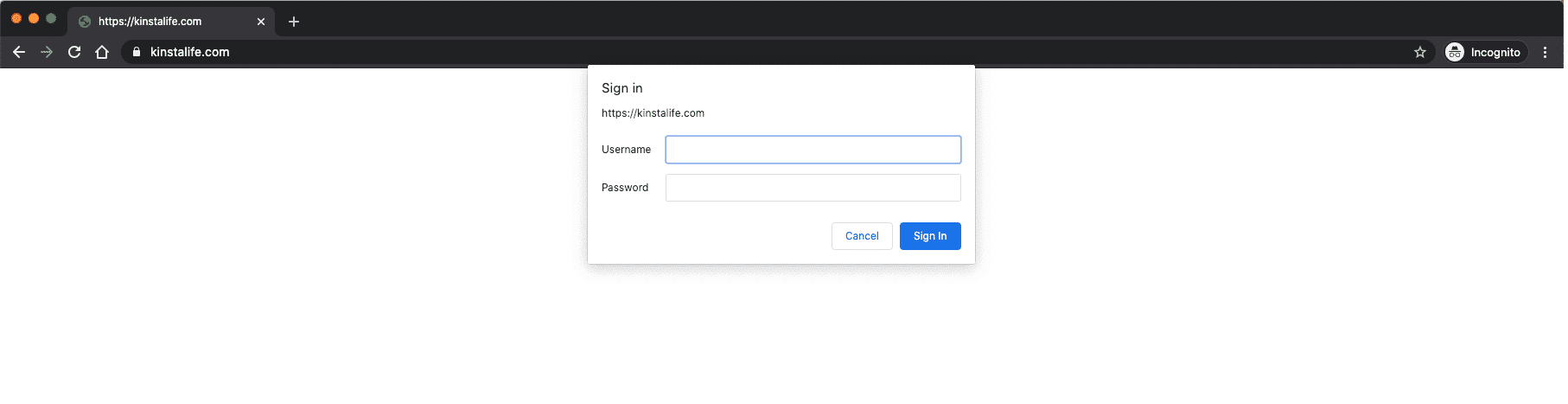
Du kannst dann für den Rest der Sitzung deines Browsers auf deine WordPress-Seite zugreifen.

Falsche Anmeldeinformationen oder Abbruch der Eingabeaufforderung
Wenn du einen falschen Benutzernamen oder ein falsches Passwort eingibst, wird das Fenster erneut angezeigt. Wenn die Eingabeaufforderung geschlossen oder abgebrochen wird, gibt der Browser einen 401 HTTP-Statuscode zurück und der Benutzer erhält die Meldung „401 Autorisierung erforderlich„.
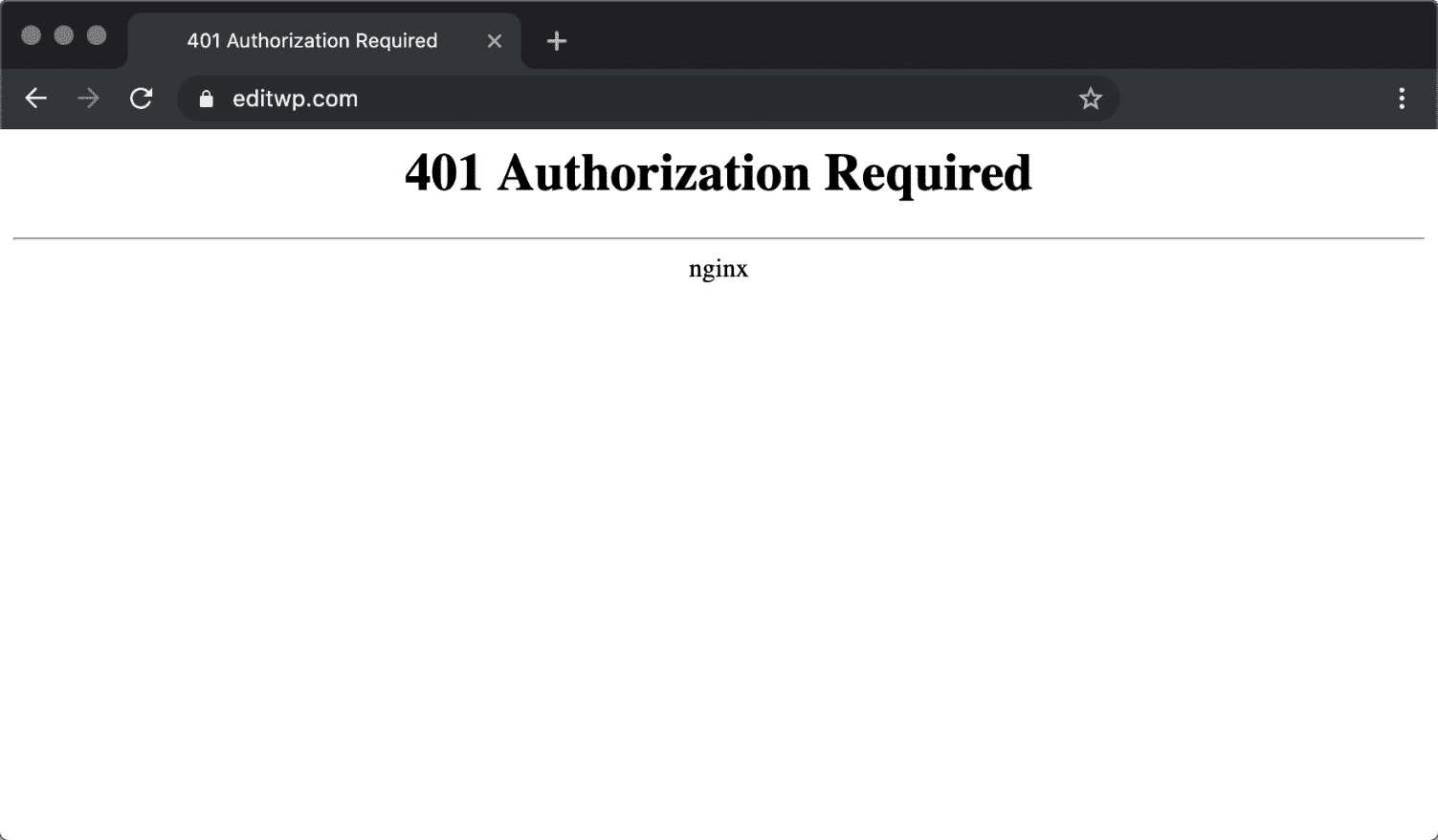
Alternative Eingabeaufforderungen in verschiedenen Browsern
Die Sicherheitsabfrage kann je nach verwendetem Browser etwas anders aussehen. In Chrome heißt das Modal/Pop-up Sign in (wie oben gezeigt).
In Mozilla Firefox ist es ein Modal/Pop-up mit der Überschrift Authentifizierung erforderlich.
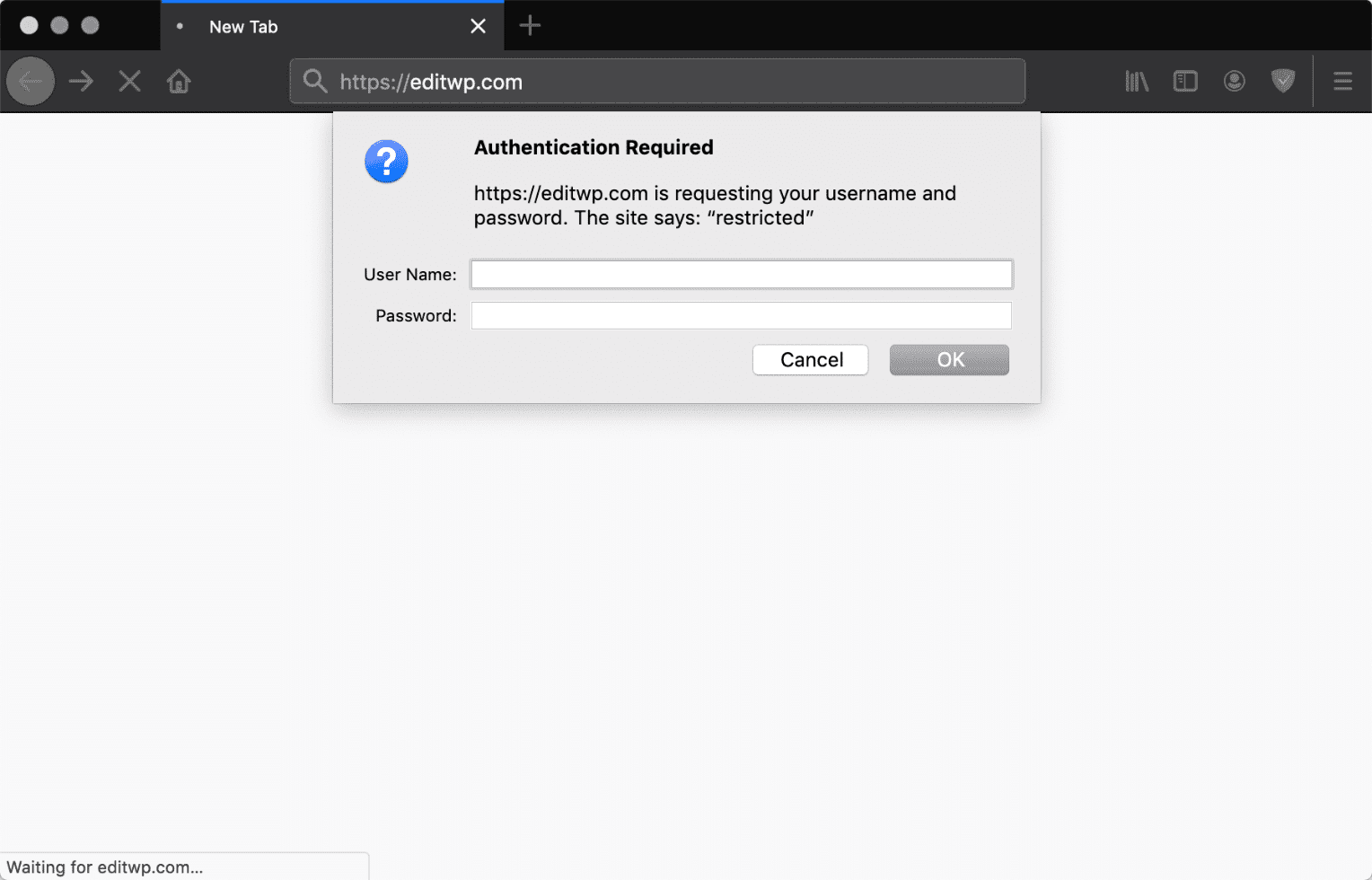
In Safari erscheint ein modales Pop-up-Fenster mit der Aufschrift Log in to….
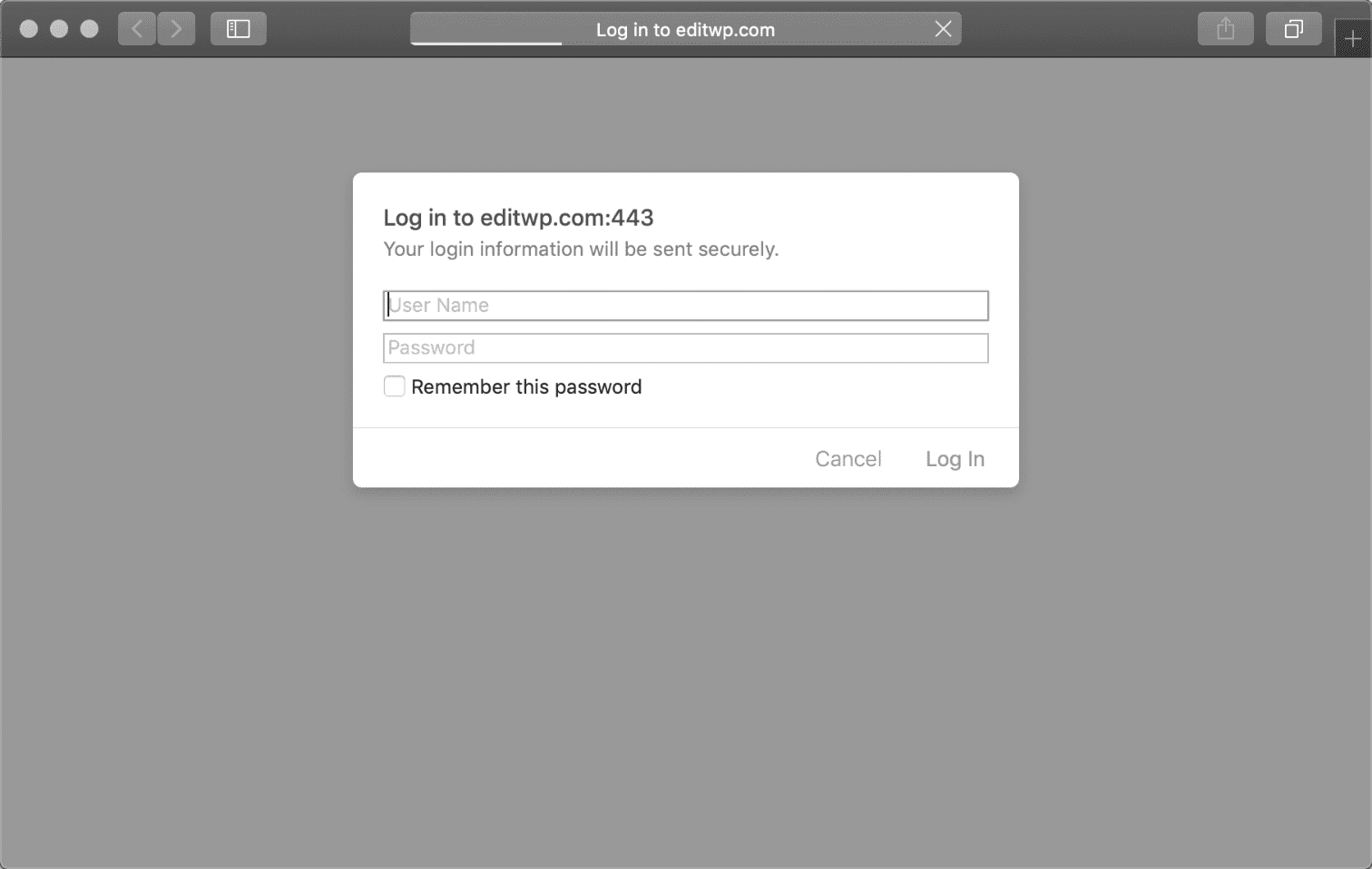
Wie man die Anmeldeinformationen oder den Passwortschutz deaktiviert
Du kannst die Zugangsdaten jederzeit ändern oder den Passwortschutz deaktivieren, indem du zum .htpasswd-Tool im MyKinsta-Dashboard zurückkehrst und auf die Schaltfläche Ändern klickst.
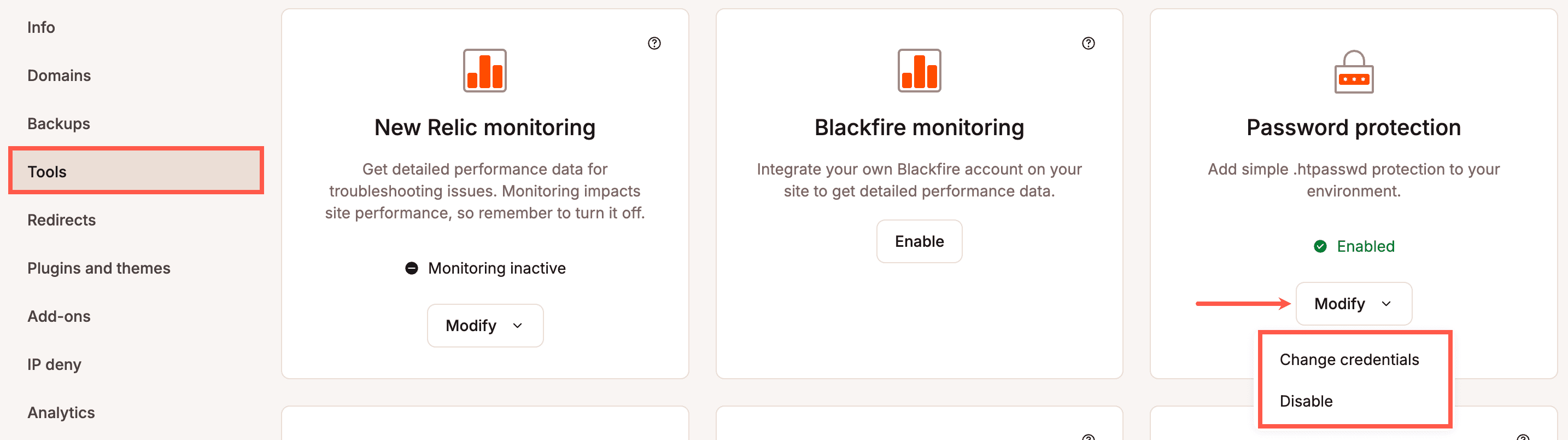
Wenn du nur einen Teil deiner Seite oder eine bestimmte Seite mit einem Passwort schützen musst oder die Logins weiter anpassen willst, schau dir unsere ausführliche Anleitung zum WordPress-Passwortschutz an.
Du kannst auch einen neuen Chat mit unserem Support-Team eröffnen, wenn du weitere Hilfe brauchst. Wir sind für dich da.